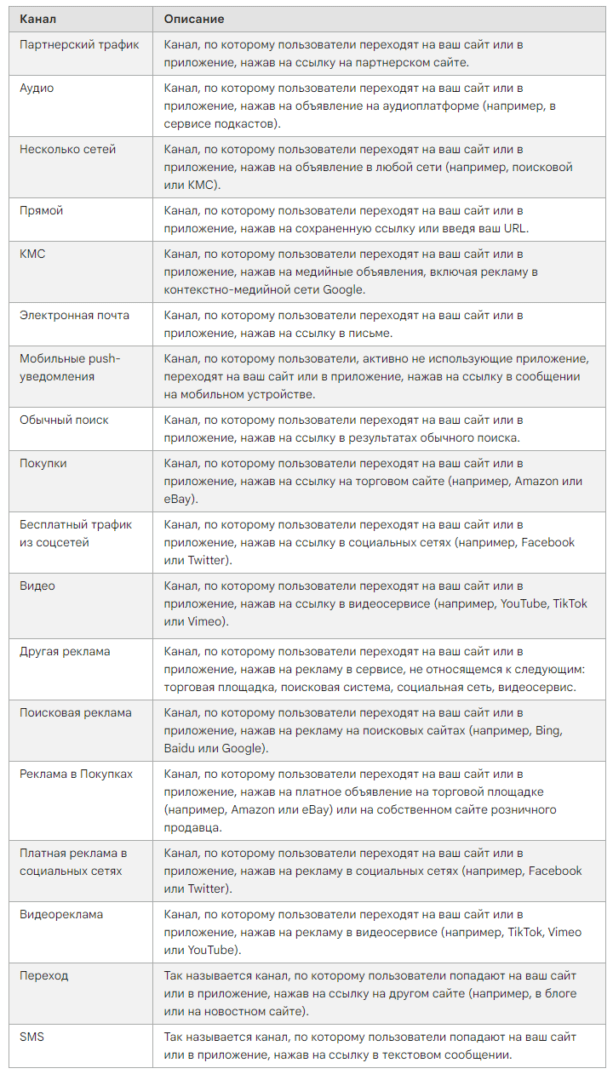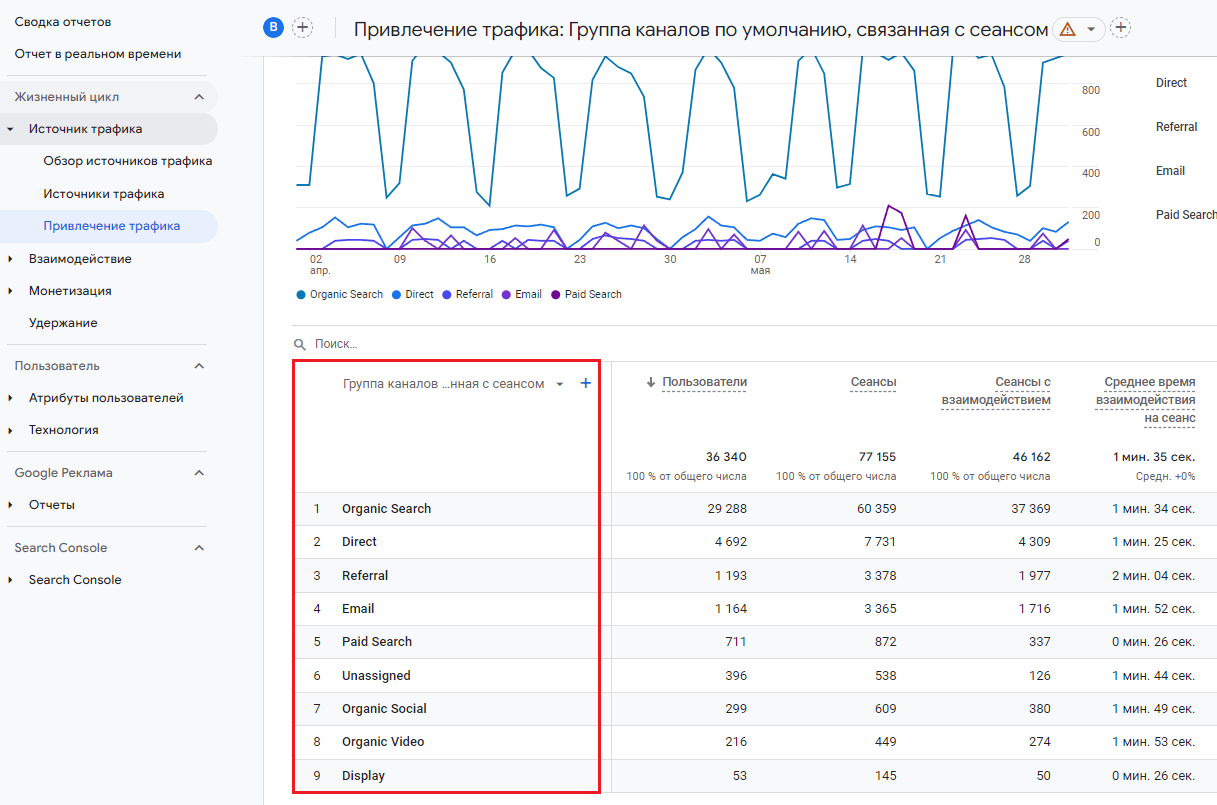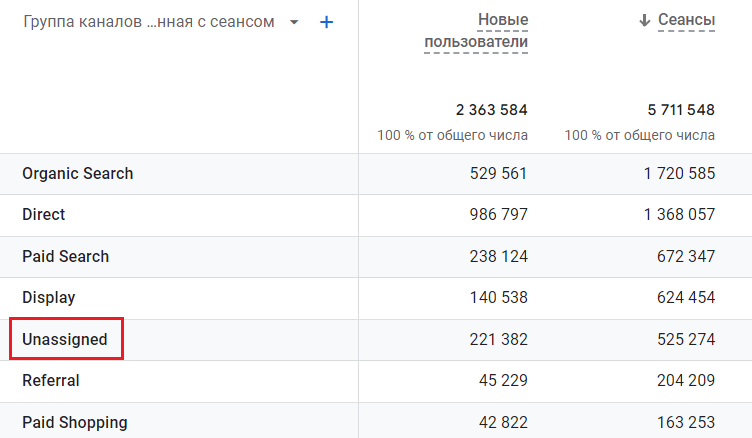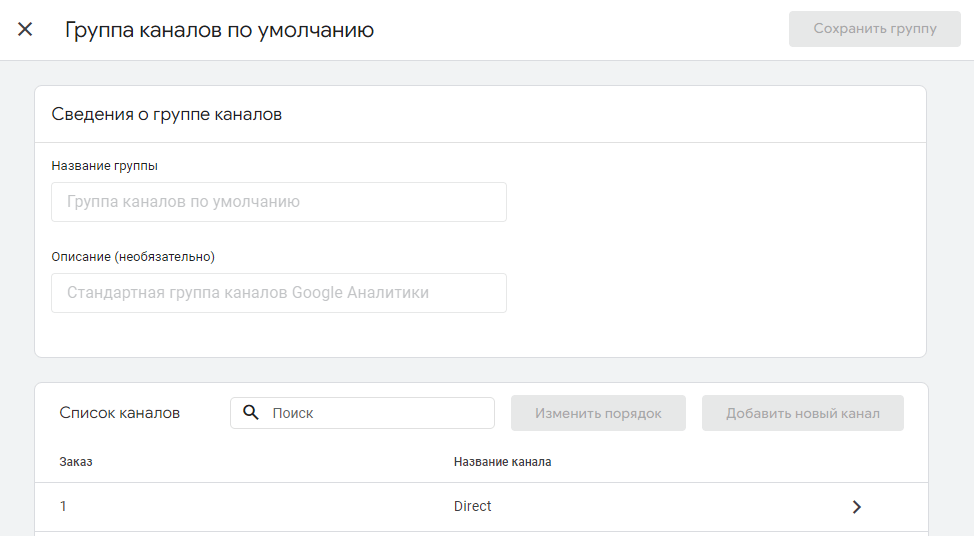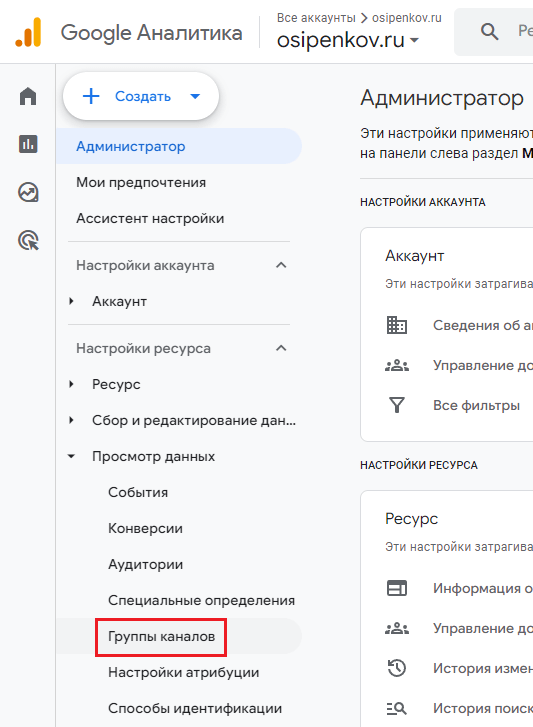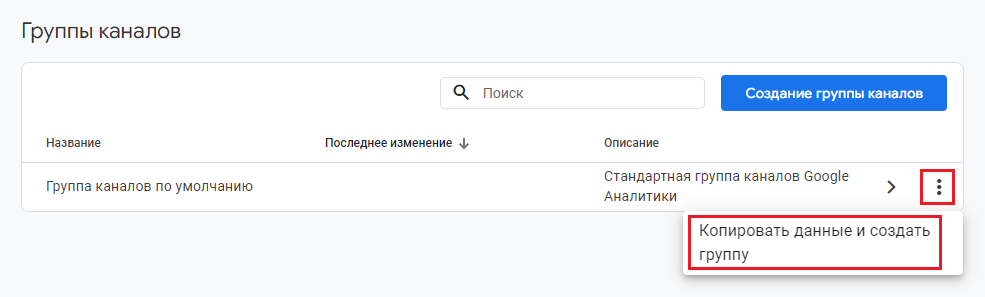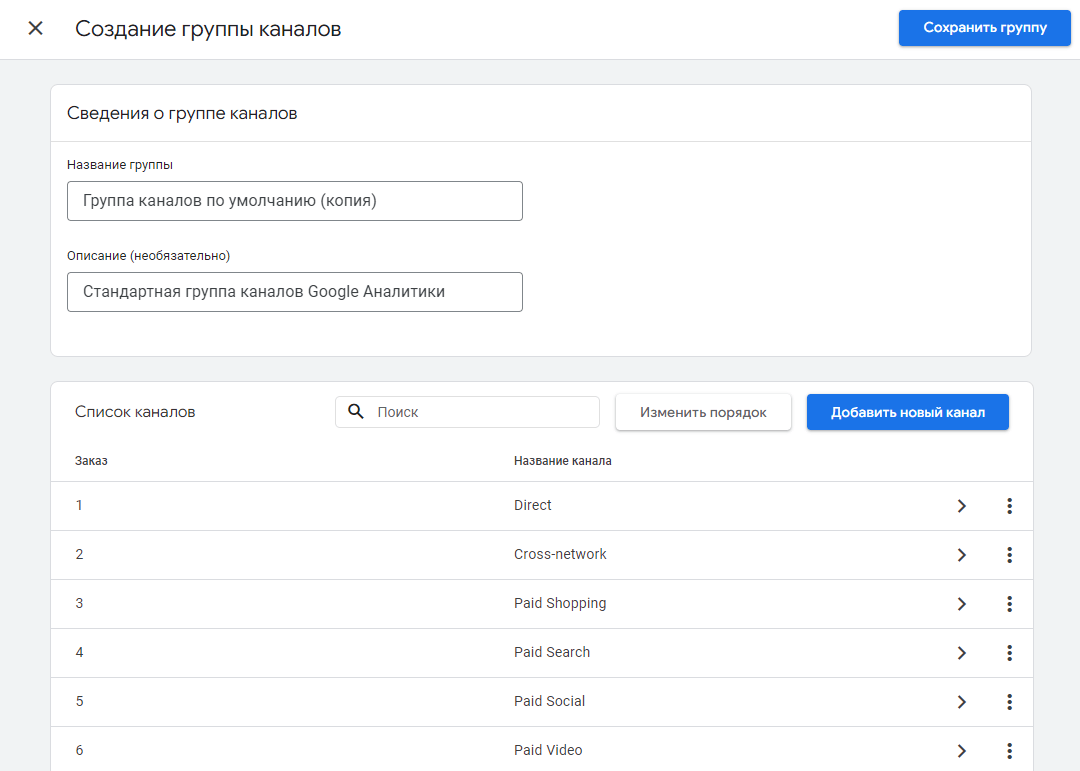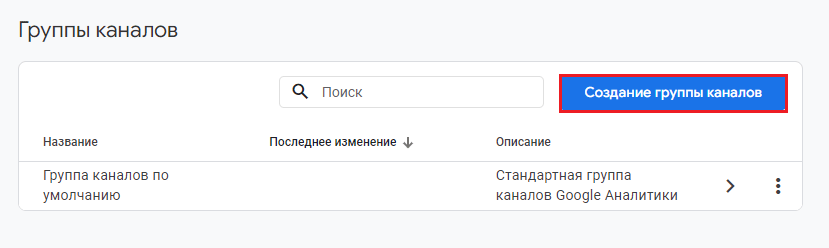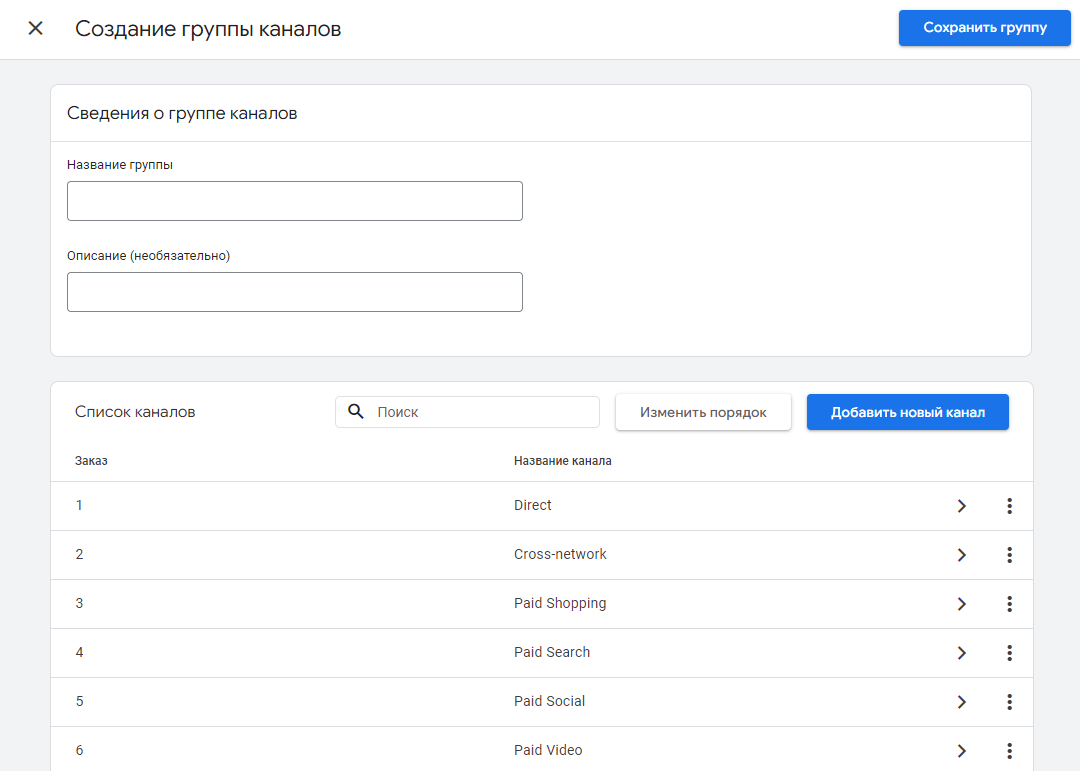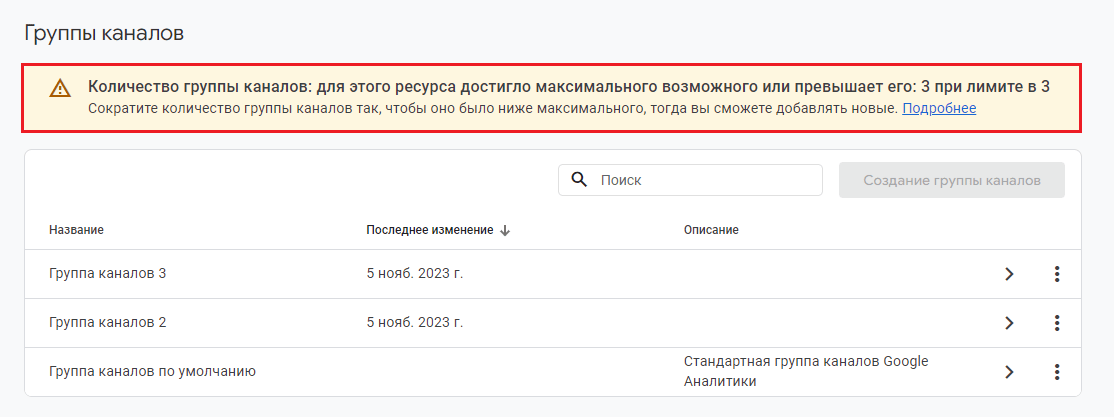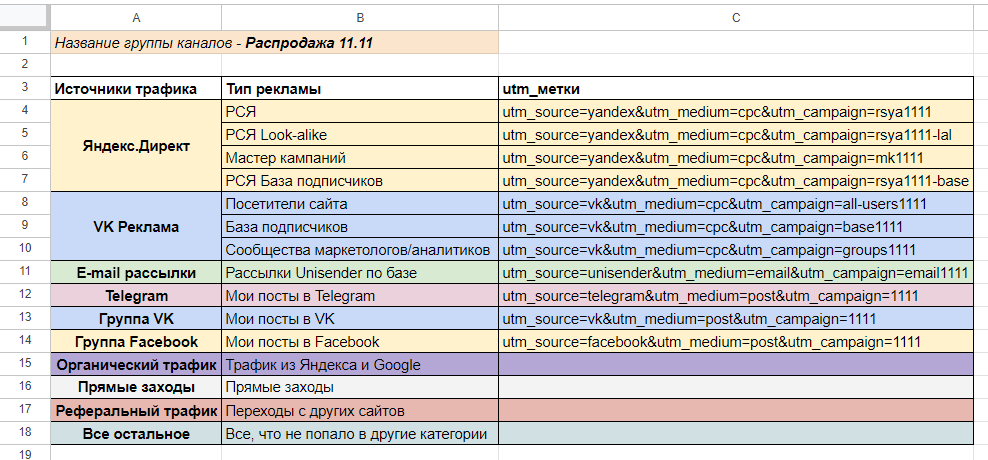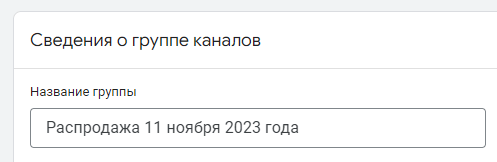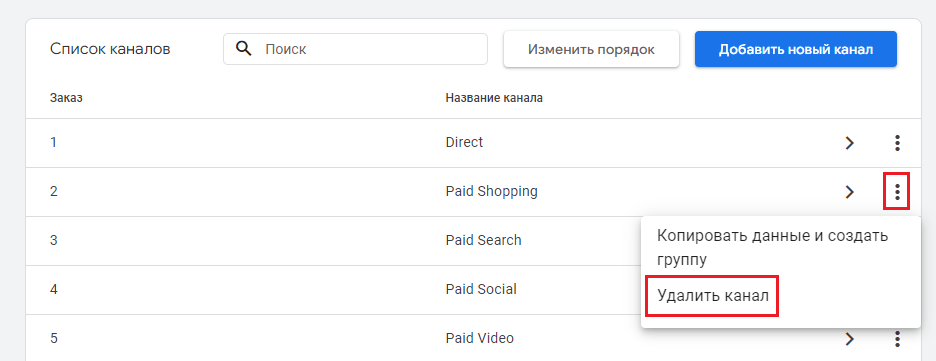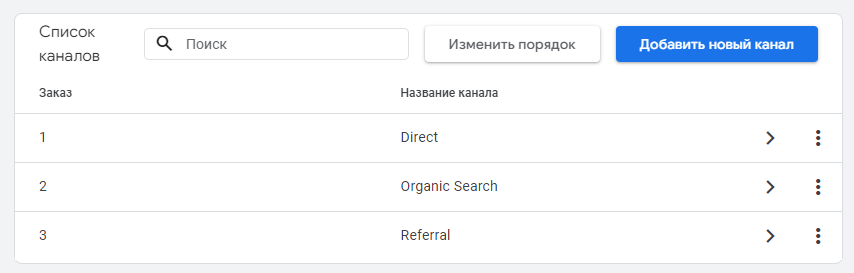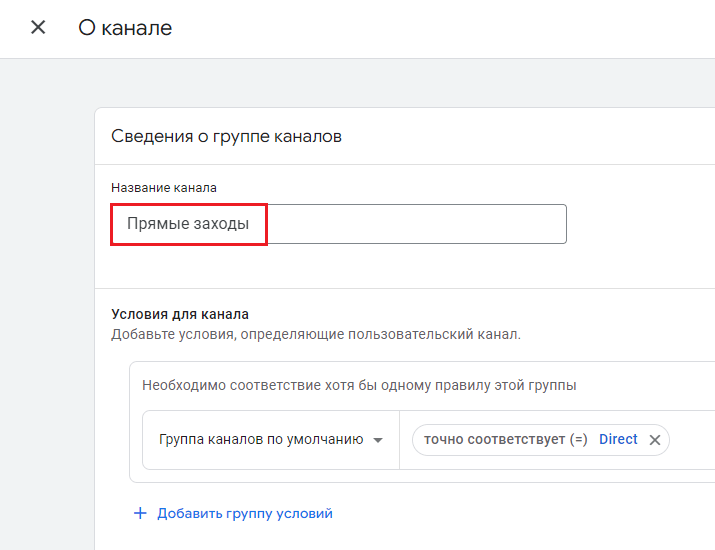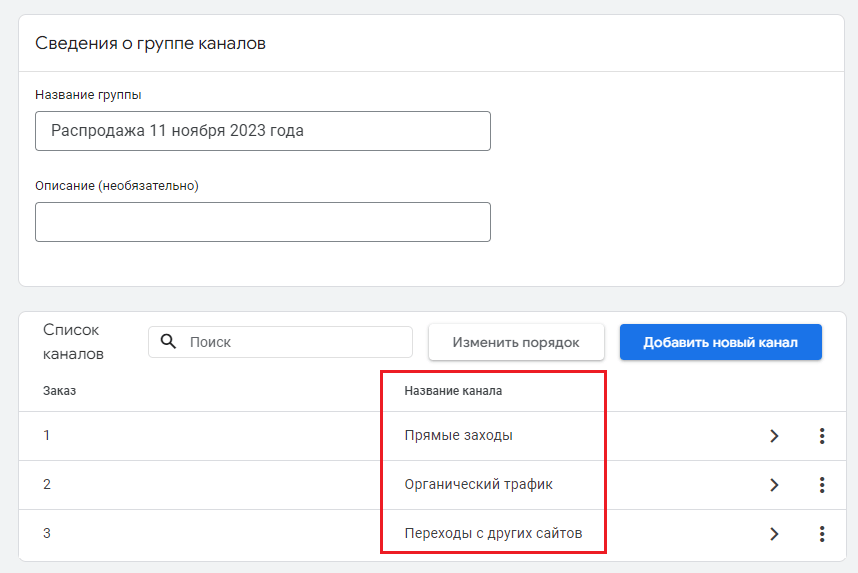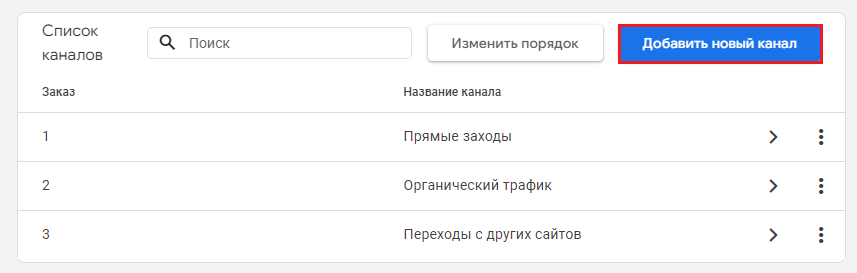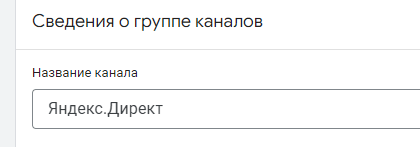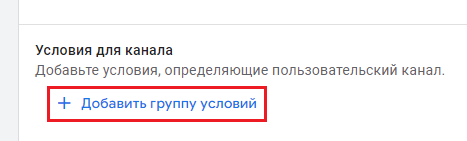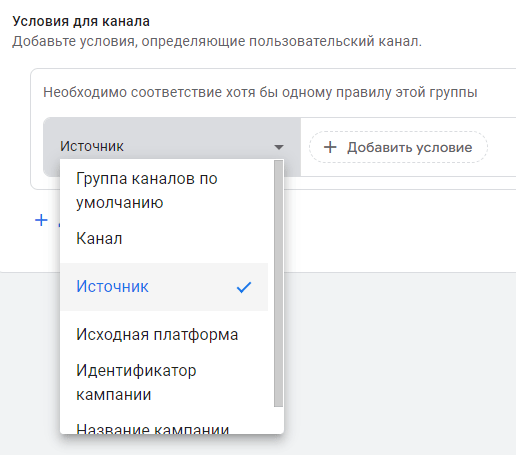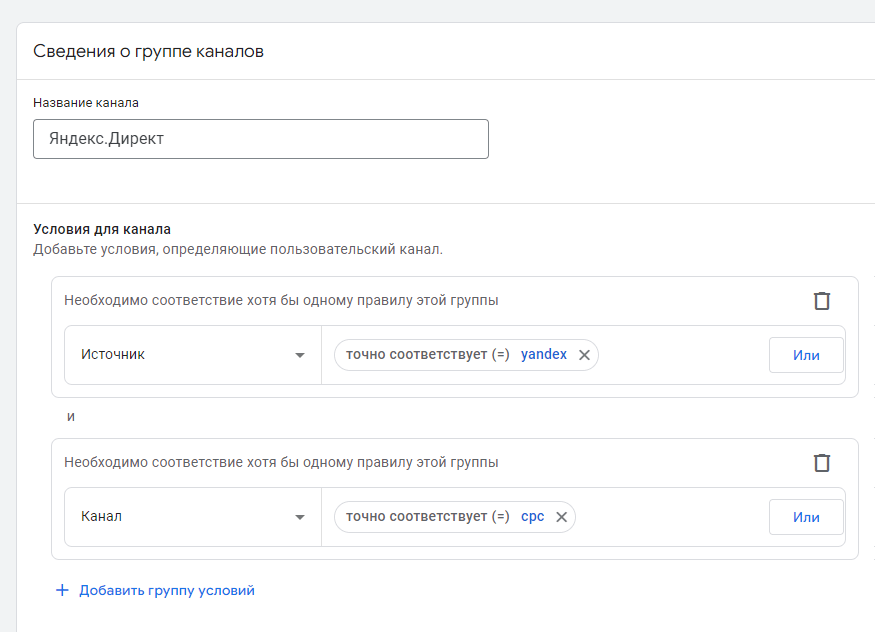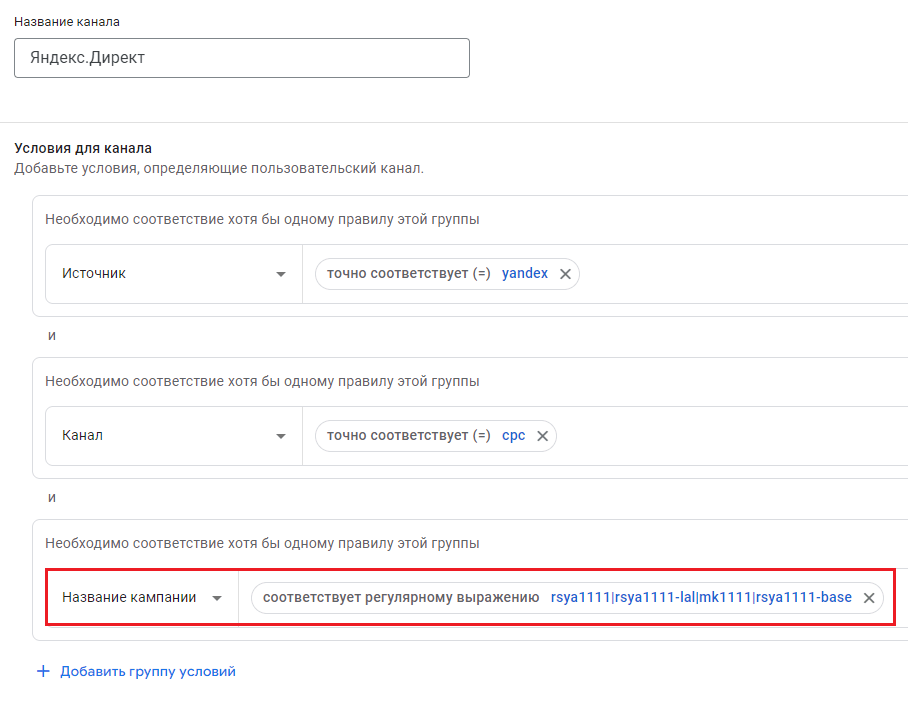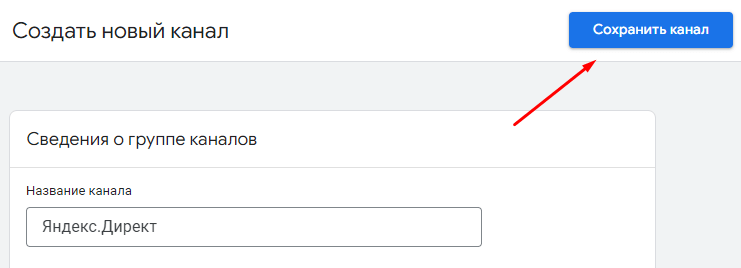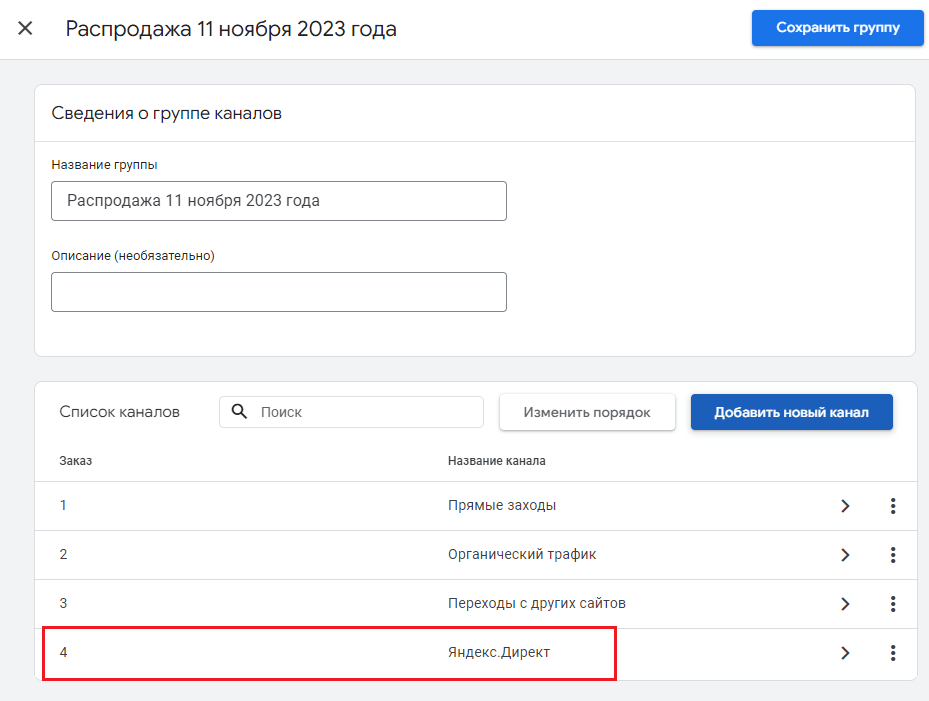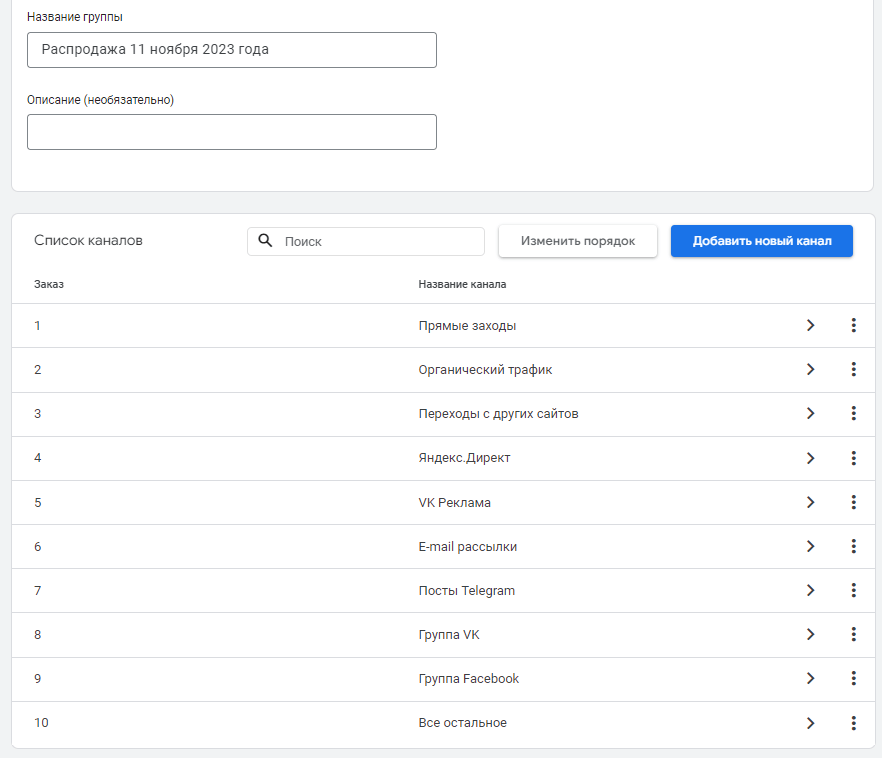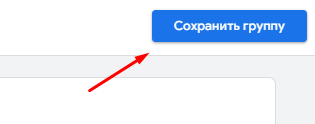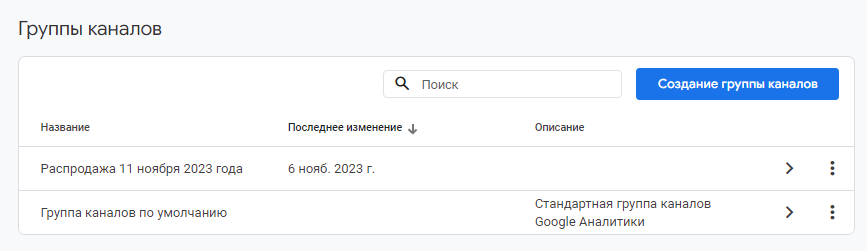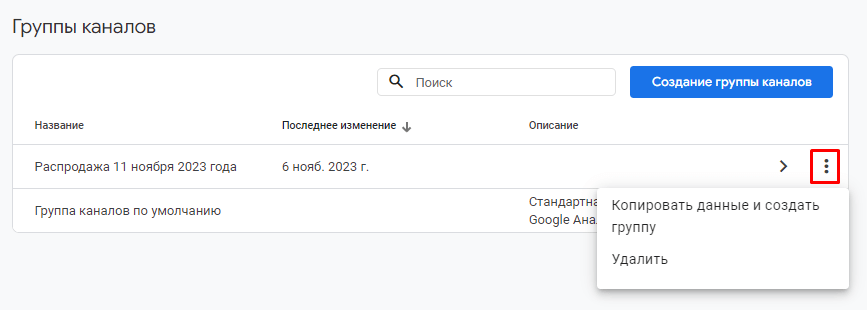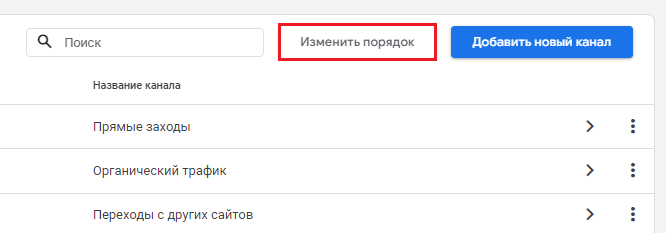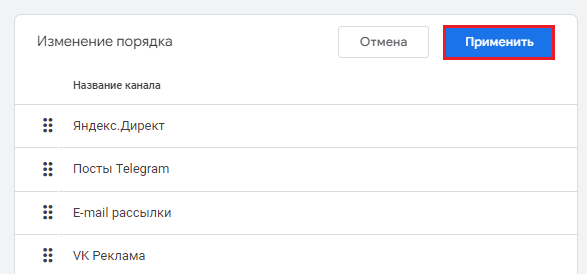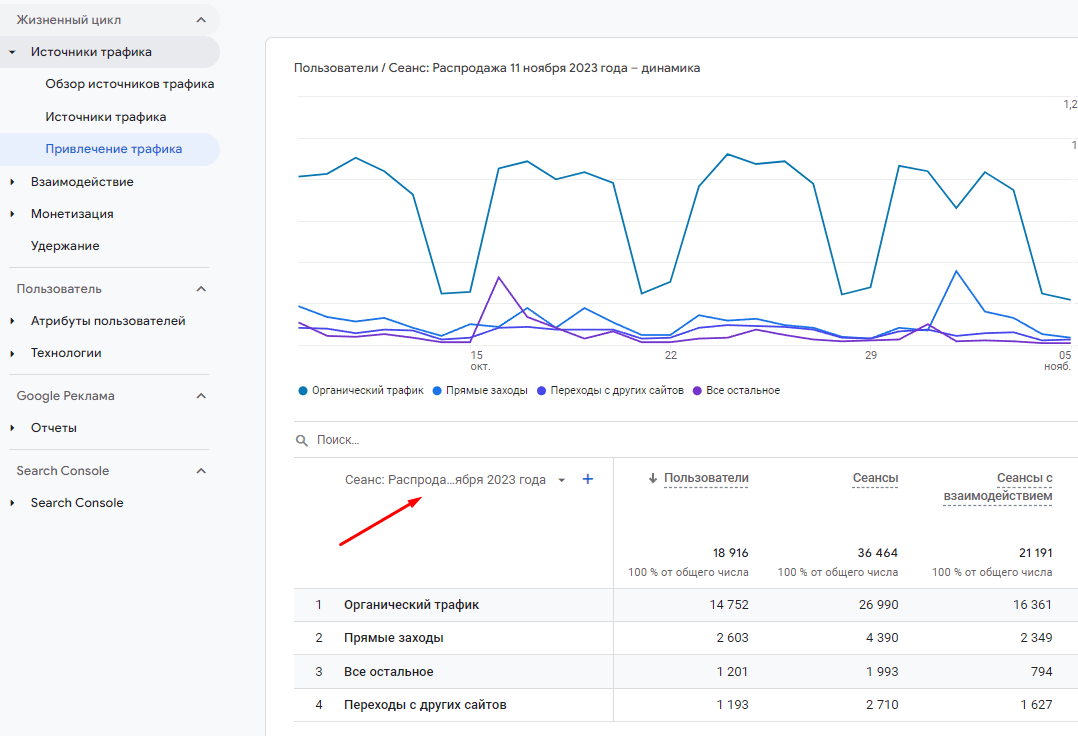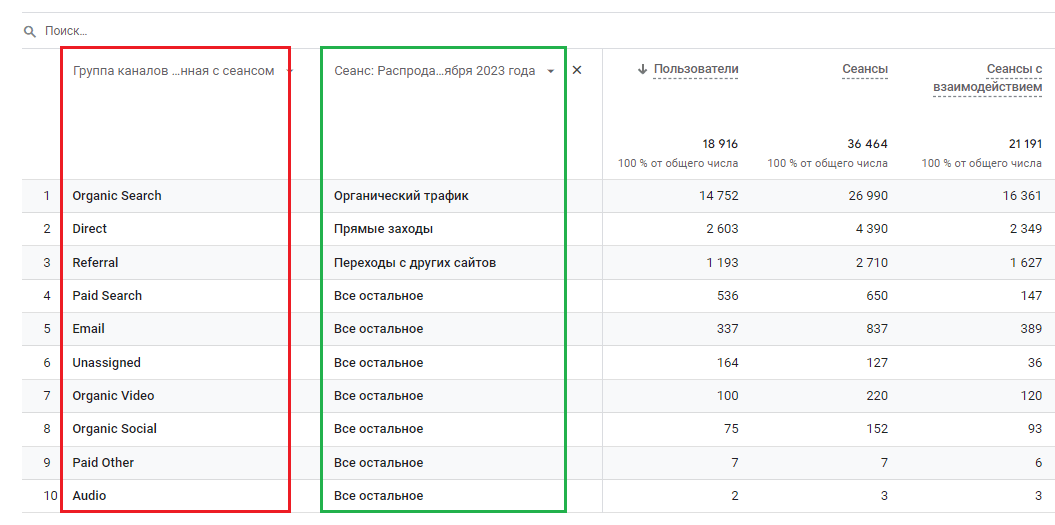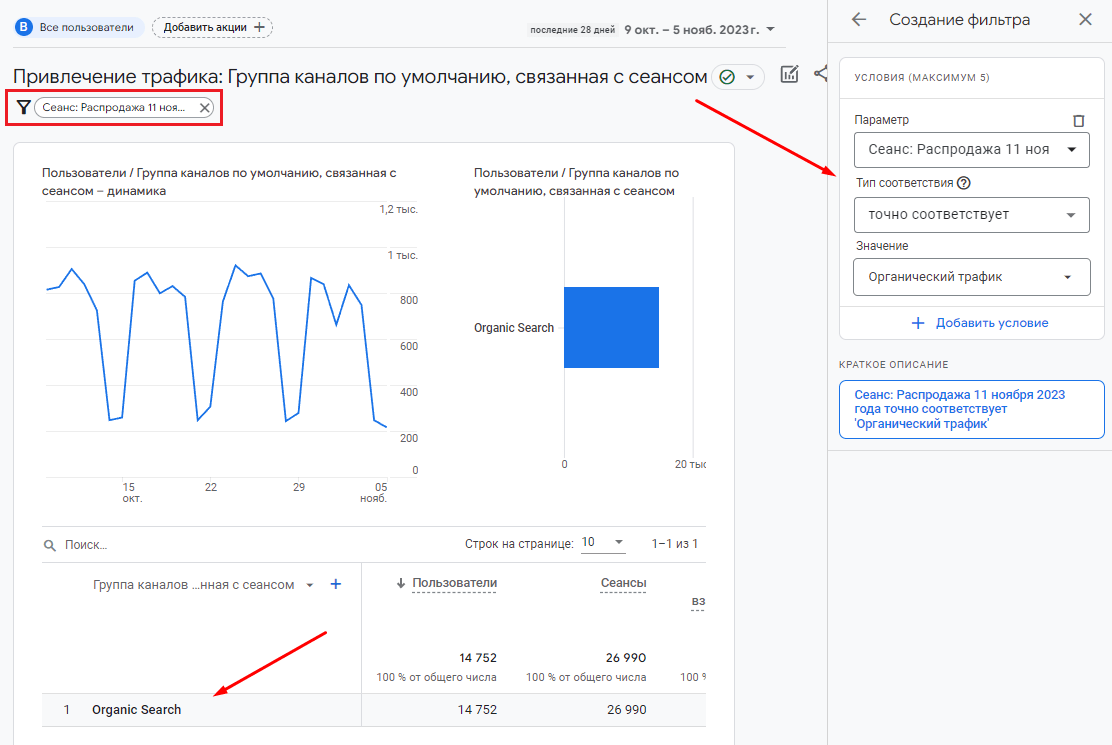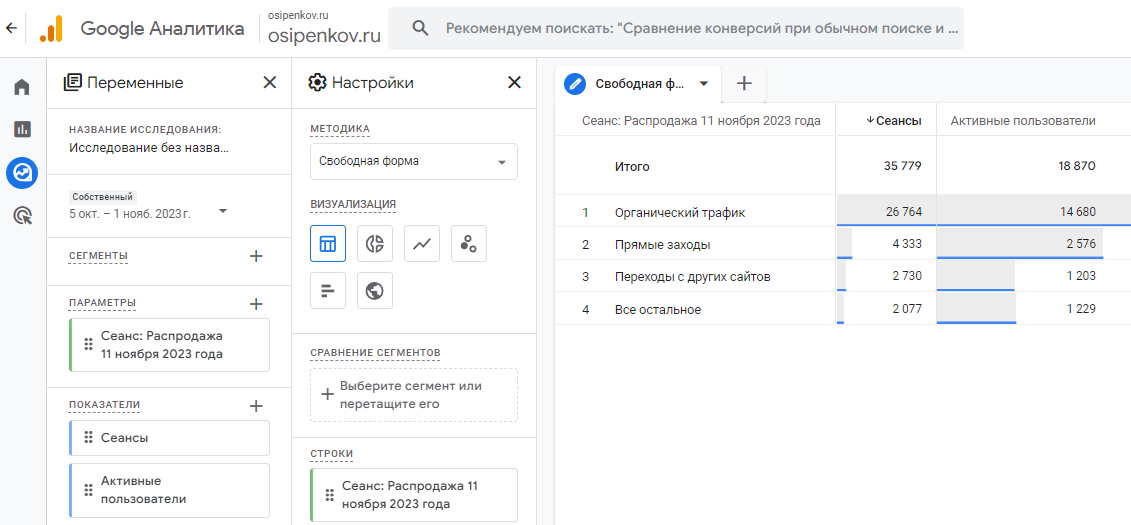Собственные группы каналов в Google Analytics 4
В предыдущем материале мы с вами подробно разобрали группы каналов, заложенные в Google Analytics 4 по умолчанию. В этом руководстве разберем возможности создания своих собственных групп каналов.
14 марта 2023 года, в день числа Пи (πι), Google выпустил обновление, позволяющее создавать собственные группы каналов (custom channel groups) либо с нуля, либо используя за основу группу каналов по умолчанию. Благодаря этому нововведению теперь можно редактировать названия каналов в соответствии с предпочтениями вашей компании, настраивать критерии для любого канала, а также добавлять или удалять каналы, чтобы обеспечить более широкое или более конкретное представление данных.
Примечание: собственные группы каналов можно было создавать и раньше. В предыдущей версии Universal Analytics вы могли переопределить существующие каналы и создать любые в соответствии со своей структурой utm_меток.
Группы каналов по умолчанию
Но перед тем, как начать создавать свои собственные группы каналов, давайте вспомним какие каналы существуют в Google Analytics 4 и как он определяет трафик в вашем ресурсе. Для этого нам понадобится несколько определений и официальная справка Google.
Как вы уже знаете, пользователи могут по-разному находить ваш веб-сайт или приложение, например через поисковые системы, социальные сети, рекламу и т.д. В зависимости от этого, Google будет по-разному собирать и обрабатывать данные об источниках трафика, а затем формировать отчеты по ним. Параметры источников трафика содержат следующую информацию:
- откуда поступает трафик (т.е. источник, например Yandex, Google, Baidu, Bing);
- как пользователи переходят на сайт или в приложение (т.е. канал, например organic – результаты обычного поиска, cpc – клики по объявлениям, email – переходы по ссылкам в электронных письмах);
- какие маркетинговые инструменты помогли привлечь этот трафик (например, рекламная кампания, используемый формат объявлений или ключевые слова).
При формировании группы каналов по умолчанию Google ориентируется именно на Источник (Source) и Канал (Medium) трафика. На момент публикации этой статьи в GA4 заложено 18 стандартных каналов по умолчанию (в Universal Analytics их было 9):
Google Analytics 4 классифицирует трафик по каналам на основе ряда правил, которым он запрограммирован следовать, и которые составляют группы каналов по умолчанию. Многие из этих правил основаны на информации о реферере, информации о рекламной сети и параметрах UTM. Другими словами, если Google может идентифицировать URI страницы, с которой был совершен переход на текущую, то он вернет значение из document.referrer, и сопоставит его со своими правилами внутри Google Analytics.
Если реферера нет, тогда Google дополнительно проверит наличие в URL-адресе специальных идентификаторов отслеживания. Для Google Ads - это параметр gclid, для Merchant Center - srsltid, для Дисплей и Видео 360 - dclid и т.д. Если и там он не найдет никаких распознавательных знаков по источнику и каналу трафика, то GA4 будет ориентироваться на ручную разметку с помощью utm_меток.
Подробно про классификацию трафика в Google Analytics 4 я разбирал в статье, посвященной группе каналов Google Analytics 4 по умолчанию.
Зачем нужны собственные группы каналов?
Так зачем же нужны собственные группы каналов, если в Google Analytics 4 их и так больше, чем в предыдущей версии Universal Analytics?
Во-первых, Google хоть и знает множество источников трафика, но далеко не все он может идентифицировать так, как вы хотите, даже если ваши ссылки промечены utm_метками. Любая прометка рекламных объявлений параметрами UTM, которая не попадает под правила Google по умолчанию, будет отнесена к каналу Unassigned (Не назначено):
Поэтому важно не только размечать собственные ссылки utm_метками, но и делать это по определенным стандартам, которые прописаны в официальной документации Google. А чтобы снизить процент не назначенных каналов в отчетах Google Analytics 4, вы можете создать собственные группы каналов, где отнесете нужный вам трафик к нужным группам каналов, то есть переопределите их.
Во-вторых, собственные группы каналов - это гибкий функционал, позволяющий настроить свой ресурс GA4 под задачи бизнеса. Их можно использовать в любом отчете, поддерживающем группу каналов по умолчанию в качестве основного параметра (например, в отчете о привлечении трафика), так и в качестве дополнительного параметра. Собственные группы каналов доступны в отчетах, Исследованиях и при создании аудитории. А вот группу каналов по умолчанию в Google Analytics 4 изменить нельзя.
В-третьих, избыток текущих каналов по умолчанию (SMS, Аудио, Видео, Мобильные push-уведомления, каналы для платного трафика Google) может привести к еще большей путанице. Каналы, которые Google добавил в группу по умолчанию, во многом ориентированы на продукты Google (Merchant Center, Google Реклама, Поисковая реклама 360, Дисплей и Видео 360, Campaign Manager 360 с помощью Floodlight). Эти каналы приносят деньги Google, но для вас они могут быть неактуальны, потому что вы не работаете с таким количеством сторонних сервисов. Так зачем же использовать их при классификации трафика в GA4? Опять же, есть смысл переопределить некоторые источники трафика, оставив только то, что действительно важно для вас.
Например, если вы используете только несколько платных трафиков (Facebook *, Яндекс.Директ, VK Реклама), то вы можете создать собственную группу каналов, определив правила только для них. Таким образом, в отчетах вы сможете очень легко оценить эффективность рекламных затрат по этим источником между собой и перераспределить бюджет в сторону выигрышных каналов.
* Деятельность американской компании Meta (бывшая Facebook) запрещена в России, организация признана экстремистской
В-четвертых, до марта 2023 года, когда в интерфейсе Google Analytics 4 не было возможности создать свои собственные правила для группы каналов, маркетологу/аналитику приходилось выгружать данные из своего ресурса с помощью Data API и проводить изменения/корректировки там, либо же использовать бесплатный коннектор в Looker Studio (Google Data Studio) и выполнять преобразования в нем. Более продвинутые пользователи экспортировали данные в Google BigQuery и строили свои собственные группы каналов там. С выходом данного функционала в интерфейсе GA4 в этом больше нет необходимости.
Ну и, конечно же, вы можете создать свою собственную группу каналов сегодня, а применить ее к отчетам за прошедшие периоды. То есть ваша созданная группа каналов позволит вам обратиться в прошлое и проанализировать источники трафика точно так же (или похоже), как это было в Universal Analytics. Можно попробовать сопоставить те источники и каналы, которые были в вашем ресурсе GA3 с теми, которые вы используете в GA4.
Примечание: на момент выхода этой статьи собственные группы каналов не поддерживаются в отчете Пути конверсии.
Создание собственной группы каналов
Чтобы создать свою группу каналов, откройте страницу Администратор и в разделе Просмотр данных выберите Группы каналов:
На открывшейся странице вы можете пойти двумя путями:
1. создать новую группу каналов на основе существующей (по умолчанию). Для этого напротив нее нажмите на иконку с тремя точками и выберите Копировать данные и создать группу:
В этом случае вам откроется новая страница, на которой уже будут доступны каналы из группы по умолчанию:
Их можно отредактировать или удалить из списка.
2. создать группу каналов с нуля. Для этого в правом верхнем углу нажмите на кнопку Создание группы каналов:
Этот способ является практически таким же, что и первый, поскольку при создании группы каналов через кнопку вы все равно попадаете на ту же самую страницу с тем же самым предопределенным списком каналов, которые можно отредактировать или удалить. Отличие заключается в том, что поля Название группы и Описание не будут заполнены:
Количество групп каналов, которое вы можете создать в Google Analytics 4, ограничено тремя для стандартных ресурсов (2 собственных и 1 по умолчанию). Это означает, что при достижении данного лимита вы не сможете больше создавать новые группы каналов, так как кнопка создания перестанет быть активной. Вам нужно будет либо удалить старые группы каналов, либо изменить правила в уже созданных под новые задачи.
Для Google Analytics 360 доступно пять групп каналов - 4 собственных и 1 по умолчанию (применяется к дочерним и агрегированным ресурсам).
Задайте своей собственной группе каналов имя. Я рекомендую перед тем, как вообще создавать новую группу, заранее определить какое количество каналов в ней будет и как каждый из них будет определяться. Чтобы упростить эту задачу, вы можете воспользоваться моим шаблоном Google Таблицы, в котором я на примере новой группы каналов для всемирного дня шопинга (распродажи 11.11.2023) определил для себя следующие каналы трафика:
Правила, которые будут задаваться в интерфейсе Google Analytics 4 для каналов, можно будет определить с помощью значений из utm_меток. Поэтому для каждого типа рекламы и трафика я создал свою уникальную метку. Для таких источников, как Органический трафик, Прямые заходы, Реферальный трафик, условия определения останутся прежними, а для Все остальное можно будет указать исключение (все, что не попало под основные источники -> будет определяться как другое/все остальное).
Имя для моей экспериментальной группы каналов будет простое - Распродажа 11 ноября 2023 года:
Описание при создании группы каналов является необязательным, поэтому я не буду добавлять его, тем более, что контекст понятен из названия.
Поскольку в моем примере присутствуют только те источники трафика, которые мне нужны, я поочередно удалю каналы из текущего списка. Для этого напротив ненужного канала воспользуйтесь меню с тремя точками и выберите Удалить канал:
Проделайте это со всеми ненужными каналами. В результате для моего примера остался список с тремя каналами по умолчанию, которые мне не нужно переопределять:
Но я могу изменить им названия, переименовав для удобства каждый из них. Для этого поочередно нажмите на каждый канал и на открывшейся странице измените ему название:
Затем в правом верхнем углу нажмите кнопку Сохранить канал. В результате у вас может получиться примерно так:
Правила, которые будут распространяться на данные каналы, следующие:
1. Прямые заходы - Группа каналов по умолчанию точно соответствует Direct
Условие определения:
- Источник точно соответствует (direct) И Канал точно соответствует (not set) -> (direct) / (not set)
ИЛИ
- Источник точно соответствует (direct) И Канал точно соответствует (none) -> (direct) / (none)
2. Органический трафик - Группа каналов по умолчанию точно соответствует Organic Search
Условие определения:
- Источник соответствует списку поисковых сайтов из таблицы источников и категорий Аналитики;
ИЛИ
- Канал точно соответствует значению organic
Список поисковых сайтов:
- alice
- aol
- ar.search.yahoo.com
- ask
- at.search.yahoo.com
- au.search.yahoo.com
- auone
- avg
- babylon
- baidu
- biglobe
- biglobe.co.jp
- biglobe.ne.jp
- bing
- br.search.yahoo.com
- ca.search.yahoo.com
- centrum.cz
- ch.search.yahoo.com
- cl.search.yahoo.com
- cn.bing.com
- cnn
- co.search.yahoo.com
- comcast
- conduit
- daum
- daum.net
- de.search.yahoo.com
- dk.search.yahoo.com
- dogpile
- dogpile.com
- duckduckgo
- ecosia.org
- email.seznam.cz
- eniro
- es.search.yahoo.com
- espanol.search.yahoo.com
- exalead.com
- excite.com
- fi.search.yahoo.com
- firmy.cz
- fr.search.yahoo.com
- globo
- go.mail.ru
- google-play
- hk.search.yahoo.com
- id.search.yahoo.com
- in.search.yahoo.com
- incredimail
- it.search.yahoo.com
- kvasir
- lens.google.com
- lite.qwant.com
- lycos
- m.baidu.com
- m.naver.com
- m.search.naver.com
- m.sogou.com
- mail.rambler.ru
- mail.yandex.ru
- malaysia.search.yahoo.com
- msn
- msn.com
- mx.search.yahoo.com
- najdi
- naver
- naver.com
- news.google.com
- nl.search.yahoo.com
- no.search.yahoo.com
- ntp.msn.com
- nz.search.yahoo.com
- onet
- onet.pl
- pe.search.yahoo.com
- ph.search.yahoo.com
- pl.search.yahoo.com
- play.google.com
- qwant
- qwant.com
- rakuten
- rakuten.co.jp
- rambler
- rambler.ru
- se.search.yahoo.com
- search-results
- search.aol.co.uk
- search.aol.com
- search.google.com
- search.smt.docomo.ne.jp
- search.ukr.net
- secureurl.ukr.net
- seznam
- seznam.cz
- sg.search.yahoo.com
- so.com
- sogou
- sogou.com
- sp-web.search.auone.jp
- startsiden
- startsiden.no
- suche.aol.de
- terra
- th.search.yahoo.com
- tr.search.yahoo.com
- tut.by
- tw.search.yahoo.com
- uk.search.yahoo.com
- ukr
- us.search.yahoo.com
- virgilio
- vn.search.yahoo.com
- wap.sogou.com
- webmaster.yandex.ru
- websearch.rakuten.co.jp
- yahoo
- yahoo.co.jp
- yahoo.com
- yandex
- yandex.by
- yandex.com
- yandex.com.tr
- yandex.fr
- yandex.kz
- yandex.ru
- yandex.ua
- yandex.uz
- zen.yandex.ru
Поэтому, чтобы в Google Analytics 4 канал по умолчанию отобразился как Organic Search, Источник (Source) должен определить поисковую систему как одну из списка, либо в параметре Канал (Medium) будет точно передаваться значение organic, свидетельствующее об органическом трафике.
3. Переходы с других сайтов - Группа каналов по умолчанию точно соответствует Referral
Условие определения:
- Канал удовлетворяет одному из следующих значений referral ИЛИ app ИЛИ link)
Теперь приступим к созданию нестандартных каналов. Начнем с первого источника трафика из моего списка - Яндекс.Директ. Для этого в списке ваших каналов нажмите кнопку Добавить новый канал:
Введем название нового канала - Яндекс.Директ:
Теперь необходимо задать правила, по которым GA4 будет определять наш трафик как Яндекс.Директ. Для этого нажмите +Добавить группу условий:
Поскольку в моем примере несколько типов рекламных кампаний с разными значениями utm_меток, но все они определены как Яндекс.Директ, то мы можем задать общие условия для канала, ориентируясь на исходные данные по utm_source, utm_medium и utm_campaign. Для этого из выпадающего списка необходимо выбрать параметр:
- Группы каналов по умолчанию (Default channel group) - определяется по условиям и правилам, разобранным в этом материале;
- Канал (Medium) - если трафик промечен вручную, то значение определяется из utm_medium;
- Источник (Source) - если трафик промечен вручную, то значение определяется из utm_source;
- Исходная платформа (Source platform) - если трафик промечен вручную, то значение определяется из utm_source_platform;
- Идентификатор кампании (Campaign Id) - если трафик промечен вручную, то значение определяется из utm_id;
- Название кампании (Campaign name) - если трафик промечен вручную, то значение определяется из utm_campaign.
Поскольку для Яндекс.Директа источник и канал всегда постоянны (utm_source=yandex, а utm_medium=cpc), то я могу задать такое условие:
- Источник точно соответствует yandex
И
- Канал точно соответствует cpc
И поскольку единственная метка, которая отличается для разных типов рекламных кампаний - это utm_campaign, то я могу через регулярное выражение написать такую конструкцию с использованием параметра Название кампании и символа вертикального слэша | между метками, добавив еще одно условие для канала:
- Название кампании соответствует регулярному выражению rsya1111|rsya1111-lal|mk1111|rsya1111-base
В завершение необходимо сохранить канал:
После этого он отобразится в общем списке всех ваших созданных каналов:
Таким же образом необходимо создать и другие каналы для вашей группы. Я не буду подробно расписывать как это делать для других каналов, поскольку все действия аналогичны. Вы можете копировать существующие каналы (уже созданные) и просто менять в них условия. Где-то вам потребуется использовать конструкцию регулярного выражения, где-то простые точно соответствует или содержит. Для всего остального трафика, наоборот, нужно задать условие отрицания. Либо же вы можете и вовсе не создавать канал Все остальное. Все, что не будет соответствовать правилам других каналов, в отчетах GA4 будет помечено как Unassigned (Не назначено). Это и будет для вас весь остальной трафик.
В результате вы получите свою собственную группу каналов:
В завершение нажмите Сохранить группу в правом верхнем углу.
Теперь она будет отображаться в общем списке всех групп каналов:
При желании, вы ее можете удалить или отредактировать:
Поскольку моя группа каналов создана под распродажу 11 ноября 2023 года, которая еще не состоялась, то трафика с некоторыми utm_метками у меня еще нет. О результатах я поделюсь чуть позже, как всемирный день шопинга пройдет 😉 Но есть статистика с общими источниками трафика - Органический трафик, Прямые заходы, Реферальный трафик и Все остальное.
Если вы хотите изменить порядок отображения каналов, то в настройках самой группы при ее создании нажмите на кнопку Изменить порядок:
Перетащите элементы списка так, как бы вам хотелось их видеть. В завершение нажмите Применить.
Трафик будет регистрироваться для первого подходящего по описанию канала, учитывая их порядок в группе.
Собственная группа каналов в отчетах и Исследованиях
Как я писал выше, группы каналов в Google Analytics 4 тем и хороши, что только что созданные правила будут распространяться на исторические данные в ваших отчетах, то есть вы можете посмотреть задним числом как это бы выглядело. Для этого вы можете перейти в стандартные/специальные отчеты или Исследования и выбрать доступный параметр с названием вашей группы каналов, как в качестве основного, так и как дополнительный параметр:
А добавив два параметра (один с группой по умолчанию, другой - с вашей группой), вы сможете наглядно проверить ваши собственные правила, верно ли вы создали условие и к той ли группе трафик назначается:
Как видите, Email попал у меня в канал Все остальное, поскольку я с помощью другого правила переопределил его значение (у меня будет другая utm_метка). И вы это тоже можете сделать.
Вы можете использовать свою собственную группу каналов при фильтрации данных в отчетах, задавая определенные условия. Например, фильтр по органическому типу трафика:
В Исследованиях вы тоже можете использовать данные параметры. Для этого в Исследовании в свободной форме выберите название своей группы каналов и добавьте на холст показатель Сеансы или Активные пользователи: